Hướng dẫn sau sẽ cho bạn thấy làm thế nào để cài đặt, sử dụng Screenlets, thêm mới cũng như gỡ bỏ chúng trên máy của bạn.
Cài đặt
Để cài đặt chương trình Screenlets, bạn chọn theo đường dẫn sau từ menu Applications : Other -> Software Manager.

Nhập từ screenlet trong hộp tìm kiếm ở góc trên bên phải của cửa sổ Software Manager. Sau đó nhấp vào từ Screenlets trong danh sách hiển thị tìm kiếm.

Nhấp vào nút Install bên phải trên màn hình hiển thị.

Nhập mật khẩu trong hộp thoại và chọn nút Authenticate và chờ ứng dụng cài đặt hoàn tất.


Nhấp vào thẻ Search results một lần nữa ở phía trên cùng của hộp thoại và sau đó bấm vào nút "Screenlets" trong danh sách kết quả tìm kiếm một lần nữa để thấy rằng ứng dụng Screenlets đã được cài đặt hoàn tất với một nút Remove xuất hiện bên phải.

Chọn Close để đóng của sổ Software Manager từ trình đơn File.
Kích hoạt và sử dụng Screenlets
Để mở ứng dụng Screenlets, chọn Accessories -> Screenlets từ trình đơn Applications.

Trong hướng dẫn này, sẽ thêm screenlet ClearWeather bằng cách chọn ClearWeather trong cửa sổ bên phải. Nhấp vào nút Launch/Add.

Screenlet sẽ xuất hiện trên màn hình Desktop. Bạn có thể di chuyển nó đến các vị trí khác nhau cũng như thiết lập các thông số để thay đổi và loại bỏ bớt các giá trị khác nhau trên screenlet này bằng cách nhấp chuột phải vào screenlet để truy cập vào một menu xổ xuống.
Vi dụ thay đổi mã vùng cho screenlet ClearWeather để có thể xem thời tiết chính xác nơi bạn sinh sống hiện tại, nhấn phải chuột trên screenlet và chọn Zip Code. Sau đó nhập mã vùng cùa bạn vào hộp thoại và nhấn OK.

Bạn có thể tùy biến các thông số bằng cách chọn mục Properties từ menu xổ xuống.


Bạn cũng có thể thêm Screenlets cho máy tính từ internet. Các trang web sau đây có các Screenlets miễn phí bạn có thể tải về.

Trên hộp thoại Install, hãy chắc chắn mục Install Screenlet đã được lựa chọn mặc định và nhấn OK.

Chọn đến thư mục chứa screenlets đã tải về. Nhấp vào nút Open.

Nhấp nút OK để đóng và hoàn tất quá trình thêm screenlets mới và quay trở lại trình Screenlets Manager.
Chọn screenlet mới thêm vào ở khung bên phải và bấm vào Launch/Add bên trái.

Tương tự Screenlet mới sẽ được bổ sung trên Desktop. Bạn có thể thay đổi các thuộc tính cho nó giống như đã mô tả ở trên.

Bạn có thể truy cập nhanh chóng vào trình Screenlets Manager để có thể kích hoạt, cài đặt hay loại bỏ các screenlet bằng cách kích chuột phải vào biểu tượng được hiển thị trên bảng điều khiển.

Bạn có thể thêm nhiều loại Screenlets khác nhau chẳng hạn như một màn hình hiển thị các điểm truy cập mạng không dây, một đồng hồ báo thông số hoạt động của hệ thống hiện tại, và còn rất nhiều Screenlets khác.





















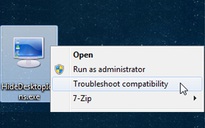

Bình luận (0)